Comment déflouter une image : 3 façons simples




 4.7
Votes: 3
(Rated: )
4.7
Votes: 3
(Rated: )
Vous arrive-t-il de prendre une photo rapidement, et comme résultat de ne pas faire la mise au point et de vous retrouver avec un cliché gâché ? Y a-t-il un moyen de remédier à ce problème et de sauver une telle photo en post-production? Ne vous inquiétez pas : avec le bon outil, vous pouvez déflouter une photo sans effort, même si vous ne l'avez jamais fait auparavant.

Corrigez les photos floues en un instant
Nous avons testé tous les programmes populaires et choisi les éditeurs les plus efficaces pour rendre votre photo plus nette. Dans cet article, vous découvrirez les meilleurs logiciels pour PC et Mac, services en ligne et applications mobiles. Alors, commençons sans plus tarder !
1. Comment déflouter une image sur PC et Mac
2. Méthode alternative pour enlever le flou sur Mac
3. Comment améliorer la netteté d'une photo en ligne
4. Comment déflouter une photo sur un iPhone
5. Trucs et astuces pour rendre une photo plus nette
Partie 1 : Comment déflouter une image sur PC et Mac
Commençons par un éditeur photo fonctionnant aussi bien sur Windows que sur Mac - PhotoWorks. L'interface épurée, les outils pratiques et les conseils intégrés rendent le programme vraiment convivial pour les débutants. Dans PhotoWorks, vous pouvez facilement enlever le floutage sur une photo, ainsi que l'améliorer de manière générale: changer l'arrière-plan, corriger les couleurs et la composition, appliquer des filtres, et bien plus encore. Téléchargez maintenant PhotoWorks en français et essayez trois façons simples de déflouter une photo.
Besoin d'améliorer la netteté de vos photos ?
Faites-le avec PhotoWorks en quelques clics !
Méthode 1. Utilisez de l'outil Netteté
Dans la plupart des cas, l'outil Netteté suffit à rendre les images plus nettes. Si vous essayez d'abord cette méthode, vous n'aurez peut-être même pas besoin d'autres outils pour cette tâche. Voici comment cela fonctionne :
- Augmentez la netteté. Ouvrez l'onglet Amélioration et cliquez sur l'onglet Netteté. Faites glisser le curseur Quantité vers la droite pour régler le paramètre Netteté.
- Ajustez le paramètre Rayon. Augmentez le degré de rayon pour modifier la quantité de pixels que vous souhaitez rendre plus nets sur les bords.
- Modifiez le seuil. Ce paramètre définit le contraste entre les pixels, ce qui permet également de supprimer le flou. Mais s'il est mal réglé, l'image risque d'être trop contrastée. Nous vous recommandons de définir le niveau de Seuil entre 3 et 10.
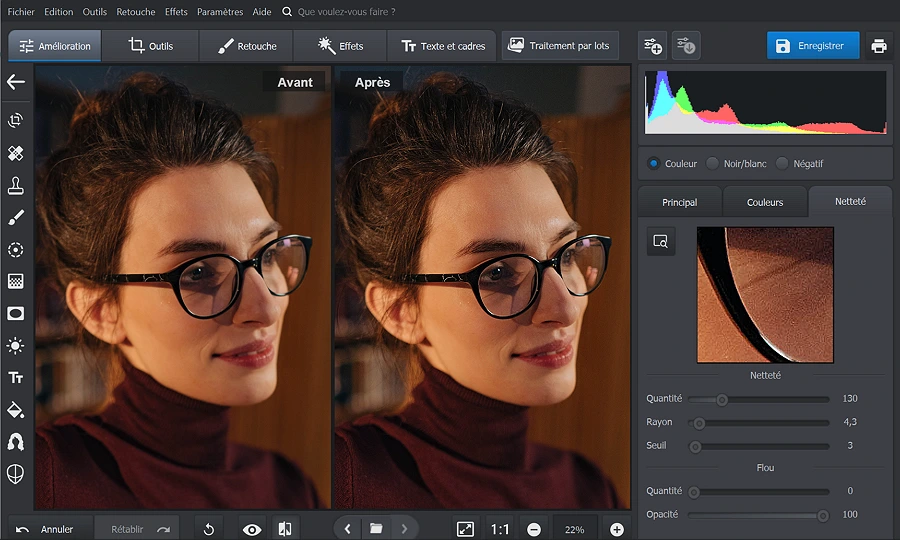
Contrôlez les modifications dans la boîte de prévisualisation
Méthode 2. Utilisez de l'outil Clarté
Un autre moyen efficace de corriger une photo floue consiste à modifier le paramètre Clarté. Vous améliorerez ainsi la qualité générale de l'image en ajustant le niveau de contraste des tons moyens.
- Ouvrez votre photo. Lancez le programme, ajoutez votre image et restez dans l'onglet Amélioration.
- Réglez le niveau de clarté. Pour ajouter de la netteté à votre photo, déplacez le curseur de Clarté vers la droite. Mais vous risquez d'en faire trop si vous réglez la valeur de Clarté à un niveau trop élevé - 60-80 devrait suffire dans la plupart des cas.
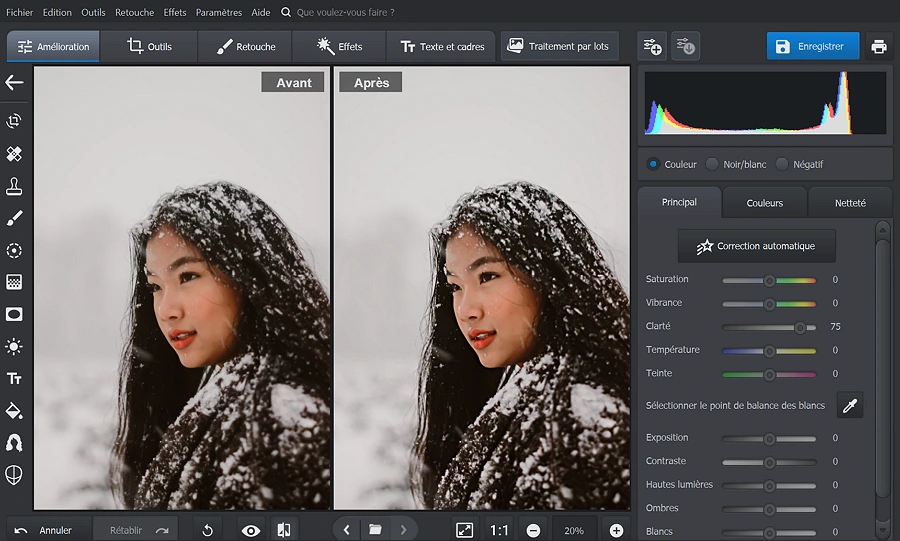
Assurez-vous que la netteté de l'image semble naturelle
Méthode 3. Utilisez le Filtre radial ou le Filtre gradué
Si vous souhaitez corriger une zone particulière de votre image, les Filtres radial et gradué vous conviendront mieux. Le Filtre radial, de forme ovale, permet de dépixeliser presque toutes les photos, tandis que le Filtre gradué est plus adapté pour améliorer les photos de paysage.
- Sélectionnez un filtre. Passez à l'onglet Retouche et sélectionnez le Filtre radial ou le Filtre gradué.
- Placez le filtre sur l'image. Effectuez une sélection verticale ou horizontale à l'aide du Filtre gradué. Si vous avez choisi le Filtre radial, dessinez un ovale et assurez-vous de choisir Intérieur.
- Effectuez les réglages. Après avoir appliqué le filtre à l'image, modifiez les valeurs de Quantité, de Rayon et de Seuil.
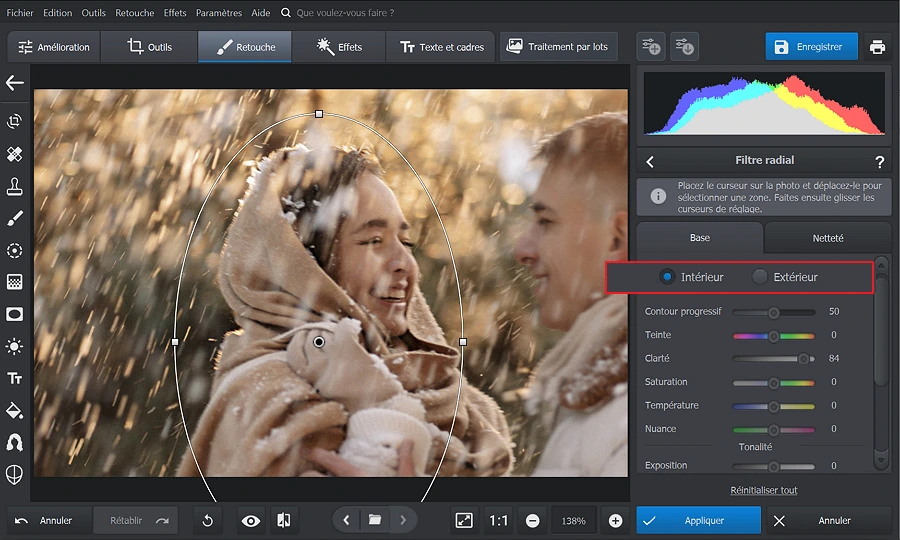
Ajustez la taille et la position du filtre
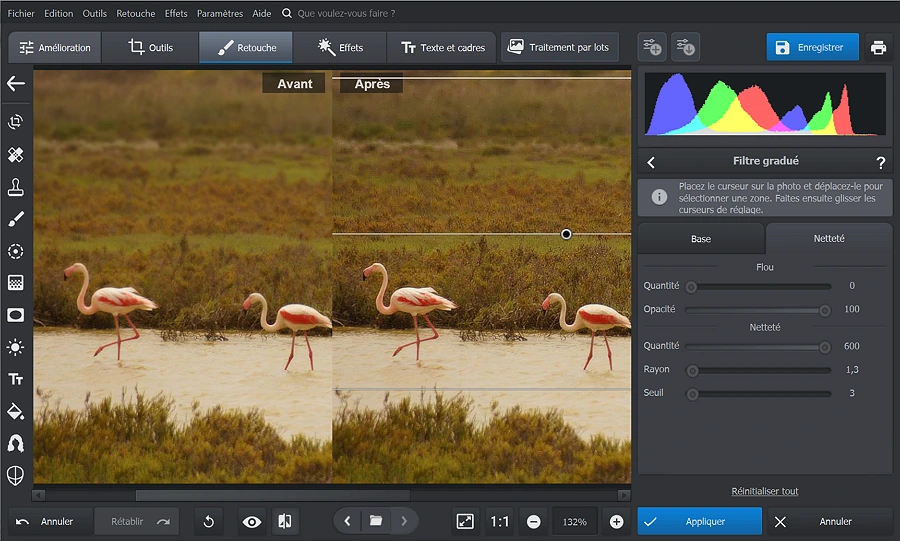
Faites glisser les curseurs pour définir l'intensité de l'effet de netteté
Vous souhaitez enlever le flou d' une photo en toute simplicité ?
Cliquez sur le bouton ci-dessous pour améliorer vos clichés en douceur dans PhotoWorks :
Partie 2 : Méthode alternative pour déflouter une image sur Mac
Si vous êtes un utilisateur Apple et préférez travailler avec des logiciels préinstallés, bonne nouvelle ! Les smartphones et ordinateurs Apple sont équipés d'un éditeur de photos gratuit préinstallé dans l'application Galerie. Voici comment rendre une photo nette sur un Mac :
1. Ouvrez l'application Photos et sélectionnez l'image que vous souhaitez déflouter. Pour corriger l'image, passez en mode édition en cliquant sur Modifier.
2. Cliquez sur Ajuster et ouvrez l'onglet Netteté - déplacez les curseurs pour modifier le niveau d'Intensité, les Bords et Atténuation.
3. Pour finir l'édition, cliquez sur Terminé.
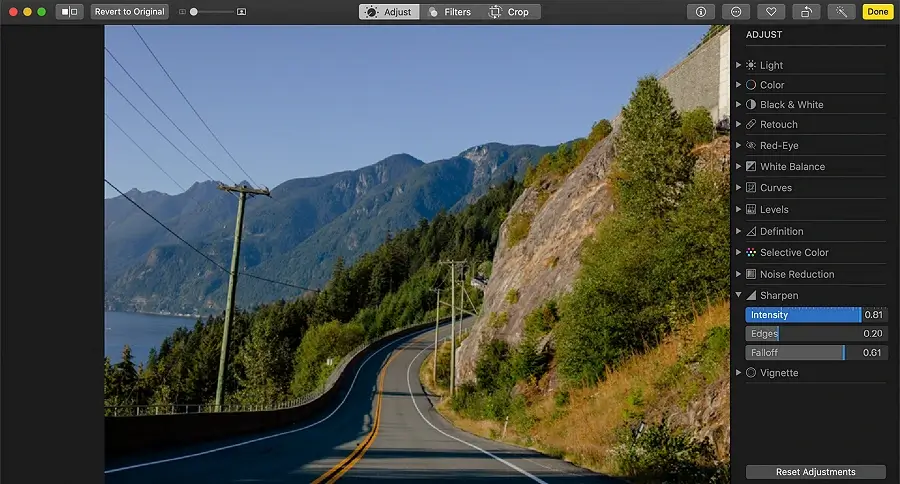
Rendez les images plus nettes gratuitement sur Mac
Partie 3 : Comment déflouter une image en ligne
Vous ne voulez rien installer sur votre ordinateur ? Dans ce cas, des outils en ligne tels que PicWish vous seront d'une grande aide. La version gratuite du service vous permet d’améliorer la netteté d’un portrait, de supprimer l'arrière-plan ou d’en ajouter un nouveau, de retoucher les portraits, etc. sans quitter votre navigateur. Voici comment déflouter une image en ligne sur cette plateforme.
- Ajoutez votre image. Lorsque vous ouvrez le site Web, cliquez sur Importer pour ajouter votre photo floue. À côté, vous trouverez un bouton de téléchargement de l'application, qui offre davantage de fonctionnalités, notamment le traitement des photos par lots.
- Laissez le logiciel traiter la photo. Maintenant, vous devez attendre un peu que le programme traite l'image et améliore automatiquement sa netteté. Ce processus peut prendre jusqu'à plusieurs minutes.
- Exportez la photo modifiée. Dès que vous avez fini de déflouter votre photo en ligne, cliquez sur Télécharger et choisissez parmi deux options: télécharger gratuitement l'image de la taille de 1280 x 855 px ou télécharger l’image en HD (4096 x 2375 px) en utilisant des crédits.
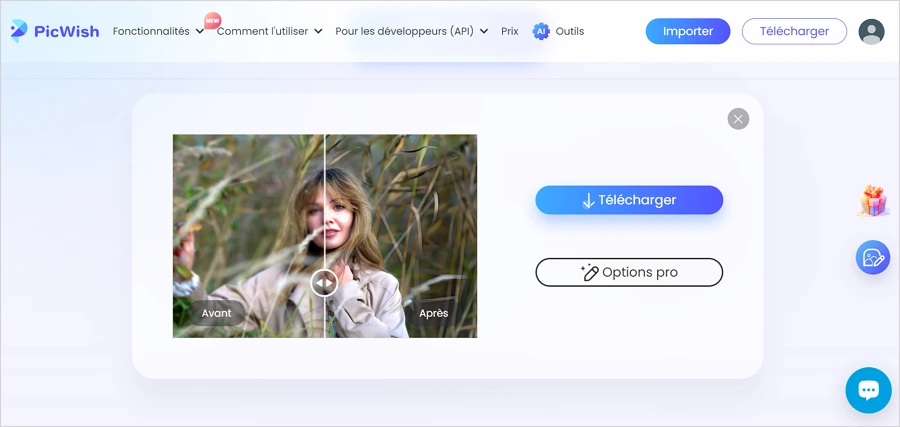
Quelques clics et votre image apparaît plus détaillée
Partie 4 : Comment déflouter une photo sur iPhone et Android
De nos jours, vous pouvez trouver des applis pour tout, du divertissement et de l'éducation à la planification et au shopping, et, bien sûr, il y a des tonnes d'éditeurs de photos mobiles. Mais vous n'avez pas besoin de perdre votre temps à parcourir l'App Store ou Google Play à la recherche d'applications pour rendre une photo nette. Voici quelques programmes que nous avons testés pour vous et que nous vous recommandons d'essayer.
1. VSCO
2. Lightroom
3. Afterlight
4. Pixlr
1. VSCO
Compatibilité : iOS, Android
Prix : Gratuit (Basique), 19,99 $/an (abonnement VSCO)
VSCO est l'un des programmes les plus populaires parmi les instagrameurs qui vous permet de faire des ajustements de base et d'appliquer des filtres sympas à vos photos. C'est un éditeur de photos polyvalent que vous pouvez installer gratuitement, mais vous devrez créer un compte VSCO et vous connecter pour l'utiliser.
Pourquoi les utilisateurs de VSCO aiment-ils cette application ? Probablement pour les fonctionnalités ci-dessous :
Avantages :
Inconvénients :
Comment déflouter une photo dans VSCO ?
Suivez les étapes simples ci-dessous pour modifier des photos dans cette application :
- Clarifiez : Une fois que vous avez ouvert une photo, allez dans le panneau Clarté et déplacez le curseur, mais n'exagérez pas, ce n'est que le début.
- Accentuez la netteté : Augmentez maintenant la netteté - ici, vous pouvez pousser le réglage à l'extrême.
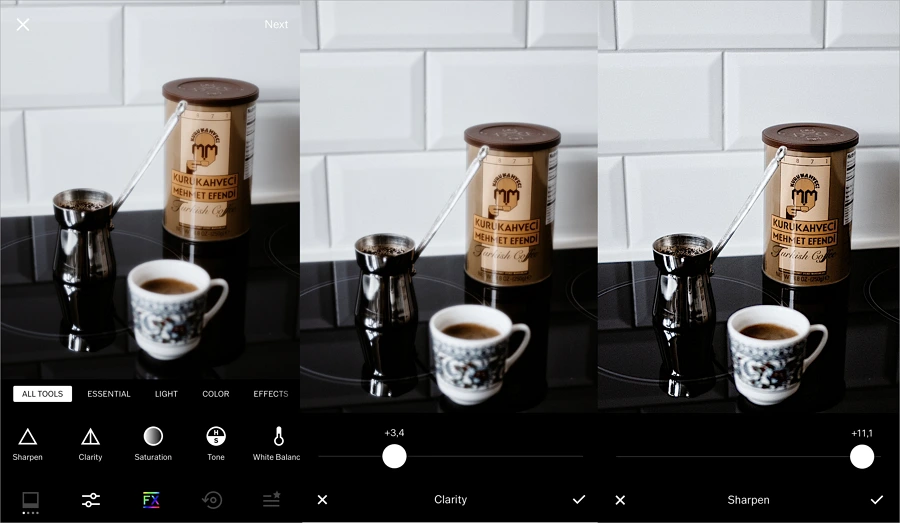
Utilisez VSCO pour préparer vos photos pour les médias sociaux
2. Lightroom
Compatibilité : iOS, Android
Prix : Gratuit
Si vous souhaitez avoir un produit Adobe dans votre poche, la version mobile de Lightroom est la bonne option pour vous. Il s'agit d'un éditeur de photos gratuit, mais les détenteurs d'un abonnement peuvent également débloquer toutes les fonctionnalités et utiliser le stockage dans le nuage. Par exemple, vous pouvez commencer la retouche d'une photo sur votre ordinateur et la terminer sur le chemin de l'université ou du travail, ce qui est très pratique.
Cette application vaut la peine d'être testée car elle offre les fonctionnalités suivantes :
Avantages :
Inconvénients :
Comment améliorer la netteté des photos dans Lightroom ?
Suivez les étapes ci-dessous pour apprendre à déflouter une photo sur votre iPhone ou Android dans cette application.
- Modifiez le niveau de netteté : Appuyez sur Détail et faites glisser le curseur Netteté vers la droite.
- Ajustez le degré de Rayon : Pour affiner la photo, augmentez le niveau de Rayon.
- Ajoutez des détails : Perfectionnez le résultat en augmentant le niveau de Détail.
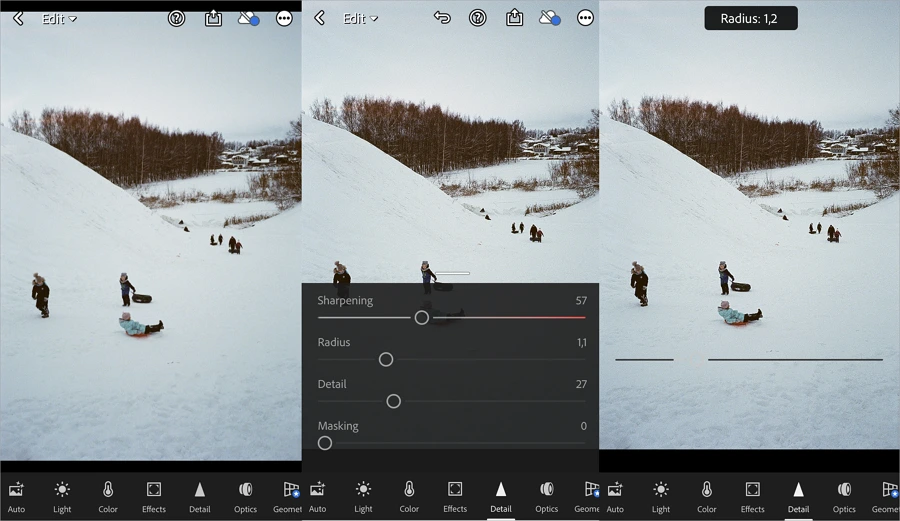
Défloutez vos photos gratuitement dans l'application légendaire Lightroom
3. Afterlight
Compatibilité : iOS, Android
Prix : Gratuit (Basique), 2,99 $/mois (Afterlight Pro)
Afterlight est un programme riche en fonctionnalités qui vous permet d'enlever le floutage d’une photo, d'améliorer les images avec des courbes, d'appliquer des cadres, de joindre des photos en double exposition, etc. Bien qu'il existe un grand nombre de filtres prêts à l'emploi, vous pouvez également créer les vôtres. Avec une telle boîte à outils, vous pouvez certainement améliorer vos photos comme un pro, mais préparez-vous à une courbe d'apprentissage intense.
Voici ce qui distingue Afterlight :
Avantages :
Inconvénients :
Comment enlever le flou d'une photo dans Afterlight ?
Pour améliorer la netteté des images dans Afterlight, procédez comme suit :
- Accentuez : Rendez votre photo plus nette en faisant glisser le curseur Netteté vers la droite - réglez la valeur entre 90 et 100. Pour enregistrer les modifications, cliquez sur l'icône de la coche.
- Améliorez la clarté : Ajustez la quantité de Clarifier pour supprimer le bruit numérique.
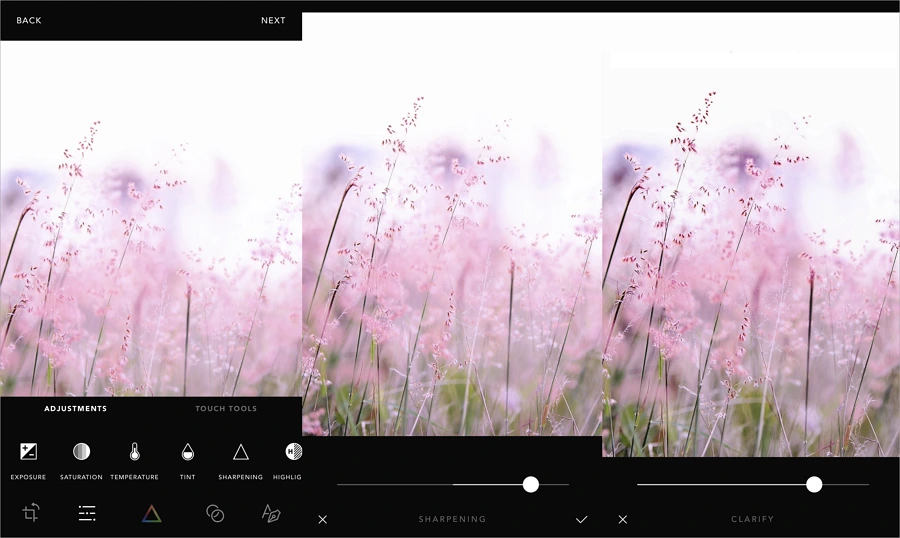
Essayez Afterlight pour corriger vos images hors ligne
4. Pixlr
Compatibilité : iOS, Android
Prix : Gratuit (Basique), 7,99 $/mois (Premium), 12,99 $/mois (Team)
Si vous voulez un éditeur de photos facile à utiliser pour les débutants, juste pour des corrections rapides, jetez un œil à Pixlr. Il s'agit d'une application légère qui permet de déflouter les images, de les recadrer et de les redimensionner, de corriger automatiquement les couleurs, d'appliquer des filtres, etc. Pixlr propose également des outils simples pour supprimer les imperfections de la peau et corriger l'effet des yeux rouges.
Voici ce que Pixlr a à vous offrir :
Avantages :
Inconvénients :
Comment rendre une photo moins floue avec Pixlr ?
Voici les étapes à suivre pour améliorer la netteté de vos images dans cet éditeur photo.
- Accentuez : Sélectionnez l'outil Accentuer dans le menu et déplacez le curseur pour définir l'intensité de l'effet. Appuyez sur l'icône dans le coin droit pour comparer le résultat avec l'image originale.
- Ajustez le rayon : Appuyez maintenant sur Rayon pour augmenter sa valeur et rendre la photo plus détaillée.
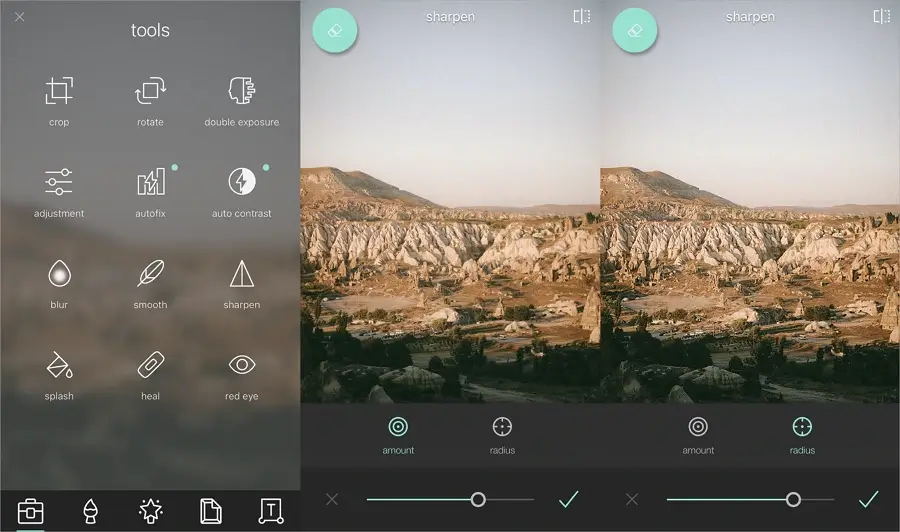
Affinez vos images dans l'application Pixlr
Partie 5 : Conseils pour rendre une photo plus nette
Quel que soit le logiciel que vous choisissez, il existe des méthodes efficaces qui fonctionnent dans toutes les situations. Voici quelques conseils pour éviter les photos floues pendant ou après la prise de vue.
Conseils pour corriger les images floues en post-production
Les réglages suivants n'élimineront pas complètement le flou, mais l'image sera beaucoup plus détaillée. Si vous avez une photo floue, corrigez-la en modifiant ces paramètres :
▷ augmentez le Contraste
▷ diminuez la valeur des Hautes lumières
▷ réduisez le niveau des Ombres
Conseils pour éviter les photos floues lors de la prise de vue
Il y a plusieurs choses que vous pouvez faire pour prendre des photos nettes. Voici quelques astuces que les photographes professionnels et les blogueurs aiment utiliser, alors n'hésitez pas à les essayer.
1. Restez stable
Cela peut sembler trop évident, mais la vérité est que nous ne restons jamais immobiles. Il existe quelques astuces que les photographes utilisent pour éviter les tremblements de l'appareil photo. Tout d'abord, vous pouvez stabiliser votre corps en vous appuyant contre un mur ou un arbre. Si vos mains tremblent, rapprochez l'appareil photo de votre corps et tenez-le près de votre poitrine - veillez à le tenir à deux mains.
2. Utilisez la stabilisation interne de la caméra et de l'objectif
Pour obtenir une image nette, il est important d'activer le paramètre de stabilisation. Il existe différents types de stabilisation et chaque fabricant choisit l'un ou l'autre, mais tous vous garantissent des photos de haute qualité. Cependant, certains appareils ne disposent pas d'une telle option. Consultez le manuel de l'appareil photo ou vérifiez dans le menu des paramètres.
3. Utilisez un trépied
Que votre appareil photo soit stabilisé ou non, vous pouvez toujours utiliser un trépied. Ce dispositif vous permettra de prendre des photos nettes aussi bien avec un appareil photo qu'avec un smartphone ordinaire. Avec la montée en puissance des blogueurs sur Internet, il est devenu très facile de se procurer un trépied que seuls les professionnels utilisaient auparavant. Profitez donc de la tendance et achetez un trépied tant qu'il est abordable.
4. Désactivez le mode automatique
Le mode automatique permet de gagner du temps : vous n'avez pas à régler tous les paramètres de l’appareil photo et vous pouvez profiter pleinement du processus de prise de vue. Mais les secondes que vous pourriez passer à régler votre appareil risquent de se transformer en heures de post-production, surtout si vous utilisez le mode autofocus : les appareils photo peuvent être facilement déroutés par d'autres objets ou même faire la mise au point sur l'arrière-plan plutôt que sur le modèle. Il est donc préférable de garder le contrôle.
Dites adieu aux photos floues - Réflexions finales
N'était-il pas frustrant d'être confronté à des photos floues après chaque séance photo ? Vous savez maintenant comment l'éviter et comment déflouter une photo que vous avez déjà prise, et ce en toute simplicité. Avec les programmes dont nous avons parlé dans cet article, vous pouvez même améliorer des images provenant d'Internet pour les utiliser dans votre projet scolaire ou professionnel - et elles auront toujours un aspect professionnel.
Il est temps de parcourir notre guide une dernière fois, de choisir l'éditeur de photos qui vous plaît le plus et de perfectionner vos photos !
Débarrassez-vous des autres problèmes courants liés à la photographie :
Utilisez PhotoWorks et améliorez votre image rapidement
